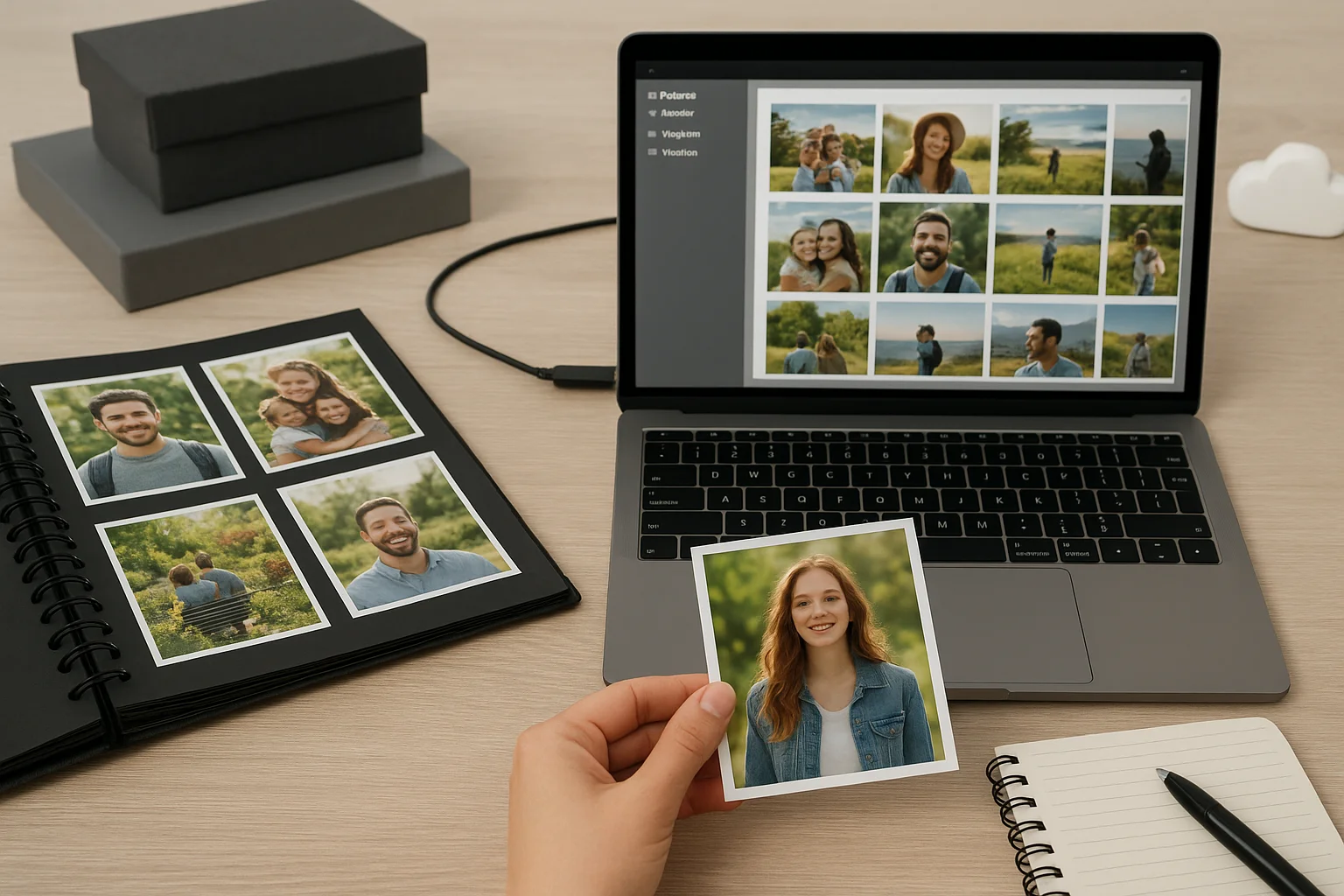Comprender el rendimiento de la unidad externa
Al evaluar la velocidad de una unidad externa, varios factores entran en juego. La primera y más obvia es la tipo de medios de almacenamiento. Los HDD tradicionales dependen de los discos giratorios y son generalmente más lentos, especialmente para operaciones de lectura y escritura aleatorias, mientras que las unidades SSD y NVMe ofrecen tiempos de acceso significativamente más rápidos y velocidades de transferencia.
Otra influencia importante es la interface de conexión entre la unidad externa y el ordenador. Las conexiones USB 3.0, USB 3.2 y Thunderbolt permiten tasas de transferencia de datos mucho más altas. También es importante señalar que la calidad y la longitud del cable real pueden afectar el rendimiento, un cable de mala calidad puede reducir la velocidad o causar inestabilidad.
El sistema de archivos elegido para formatear la unidad impacta tanto la compatibilidad como el rendimiento. Por ejemplo, algunos sistemas de archivos manejan archivos grandes de manera más eficiente, mientras que otros están optimizados para archivos más pequeños o proporcionan características avanzadas como el periodismo. Seleccionar el sistema de archivos adecuado es crucial dependiendo de la carga de trabajo prevista.
El rendimiento de la unidad externa también puede ser limitado por chips controlador en el recinto. Estos componentes gestionan la comunicación entre la unidad y el ordenador host. Un controlador de baja calidad o anticuado puede embotellar incluso un SSD de alto rendimiento, evitando que alcance todo su potencial.
Finalmente, factores como oscilación térmica y la entrega de energía no debe pasarse por alto. Los SSD, en particular los modelos NVMe en recintos compactos, pueden sobrecalentarse y reducir su velocidad para proteger el hardware. Del mismo modo, la energía insuficiente de un puerto USB puede causar desaceleraciones o incluso desconexiones durante transferencias intensivas.
Boosting Performance en macOS
En macOS, uno de los primeros pasos para mejorar el rendimiento de la unidad externa es elegir la derecha formato del sistema de archivos. El estándar moderno de Apple es APFS (Sistema de Archivo de Aplicación), que está optimizado para SSDs y ofrece beneficios como el tamaño de directorio más rápido, el intercambio de espacio y instantáneas. Sin embargo, para unidades que necesitan ser accedidas tanto por macOS como por otros sistemas, ExFAT puede ser un mejor compromiso ya que se apoya en plataformas, aunque no ofrece las mismas mejoras de rendimiento que APFS.
Otro elemento que puede frenar las unidades externas es Índice de focos. Por defecto, macOS puede intentar indexar el contenido de cualquier unidad conectada para hacer que los archivos puedan buscarse a través de Spotlight. Si bien esto es conveniente, también puede crear actividad de disco innecesaria y reducir el rendimiento. Usted puede desactivar la indexación para unidades externas yendo a Configuración del sistema Siri & Destacado Destacado Privacidad y añadir la unidad a la lista de exclusión.
Uso Disk Utility es también una manera eficaz de mantener el rendimiento de la unidad. A través de esta herramienta, se puede ejecutar First Aid para comprobar los errores del sistema de archivos, borrar y reformar unidades para una mejor eficiencia, o incluso dividirlos para flujos de trabajo específicos. Comprobando regularmente la salud de su unidad asegura que los problemas de rendimiento son atrapados antes de convertirse en problemas serios.
los usuarios de macOS también deben ser conscientes de cómo Máquina del tiempo interactúa con unidades externas. Cuando una unidad es designada como un disco de copia de seguridad, macOS escribe continuamente copias de seguridad incrementales en el fondo, lo que puede impactar la velocidad si la misma unidad también se está utilizando para el almacenamiento de archivos. Para evitar desaceleraciones, se recomienda dedicar una unidad externa separada exclusivamente para copias de seguridad de Time Machine.
Otra consideración de la actuación profesional está relacionada con características de ahorro de energía. Por defecto, macOS puede poner las unidades externas a dormir cuando no está en uso, lo que puede causar retrasos al acceder a los archivos de nuevo. Puedes ajustar este comportamiento yendo a Configuración del sistema > batería o ahorro de energía y desactivar la opción que permite al ordenador poner discos duros para dormir cuando sea posible.
Por último, mantener actualizado su sistema y su firmware de conducción es esencial. Apple a menudo incluye mejoras de la actuación profesional y correcciones de compatibilidad en actualizaciones de macOS, y algunos fabricantes de unidades externas proporcionan actualizaciones de firmware que optimizan la comunicación con macOS.
Boosting Performance en Windows
En Windows, la elección de sistema de archivos tiene un impacto directo en el rendimiento de la unidad externa. NTFS es el formato predeterminado para moderno Sistemas Windows, soporte archivos grandes, permisos y funciones avanzadas como compresión. Para unidades externas destinadas principalmente a utilizar en Windows, NTFS ofrece la mejor velocidad y fiabilidad. Sin embargo, para unidades que necesitan ser compartidas con otros sistemas operativos, ExFAT proporciona una mejor compatibilidad entre plataformas, aunque con menos características avanzadas.
Otra manera de mejorar el rendimiento es permitiendo escribir caché. Esta función permite a Windows almacenar temporalmente datos en memoria antes de escribirlo a la unidad, aumentando significativamente las velocidades de transferencia. Para habilitarlo, vaya a Administrador de dispositivos, ampliar Disk drives, seleccione la unidad externa, abrir Propiedades, y bajo Políticas pestaña, elegir “Mejor rendimiento”. Tenga en cuenta que con el caché de escritura activado, se hace esencial utilizar la opción “Safely Remove Hardware” para evitar la corrupción de datos.
Para usuarios con discos duros mecánicos, defragmentación puede ayudar a mejorar el rendimiento reorganizando archivos fragmentados para que se almacenan en bloques contiguos. Mientras Windows ejecuta automáticamente desfragmentación programada en unidades internas, las unidades externas no siempre pueden ser incluidas. Puede desfragmentar manualmente un HDD externo a través de Controles de defragmento y optimización. Para SSD, Windows utiliza el TRIM comando instead, which helps maintain long-term performance by properly managing unused storage blocks.
Otro factor importante es gestión de energía. Por defecto, Windows puede poner dispositivos USB en un estado de baja potencia para ahorrar energía. Esta característica, llamada Suspensión selectiva USB, a veces puede causar desaceleraciones o desconexiones con unidades externas. Para desactivarlo, abre Panel de control Opciones de potencia, editar su plan de energía activo, y bajo Ajustes de potencia avanzados, deshabilitar la suspensión selectiva USB.
Uso Gestión de discos También le permite optimizar cómo las unidades externas están particiones y formateadas. Crear particiones puede ayudar a separar diferentes tipos de datos o dedicar áreas específicas del disco para tareas como copias de seguridad o almacenamiento de medios. La asignación adecuada puede mejorar la eficiencia al acceder regularmente a los datos.
Por fin, manteniendo tu Actualizaciones de Windows y controladores de dispositivo hasta la fecha garantiza la máxima compatibilidad y rendimiento. El rendimiento de la unidad externa a menudo puede verse afectado por controladores USB o chipset obsoletos. Puedes actualizarlos Actualización de Windows o descargando las últimas versiones del sitio web de su fabricante de placa base o portátil.
Boosting Performance en Linux
En Linux, uno de los elementos clave que influyen en el rendimiento de la unidad externa es la elección de sistema de archivos. Para unidades utilizadas principalmente en Linux, EXT4 es la opción más común y bien optimizada, proporcionando un buen equilibrio entre velocidad, estabilidad y compatibilidad con diversas herramientas. Para casos de uso más avanzados, Btrfs ofrece características como instantáneas y auto-sanación, mientras XFS es particularmente eficiente con archivos grandes y almacenamiento de alta capacidad. Si la unidad debe ser compartida con macOS o Windows, ExFAT sigue siendo la opción más práctica para la compatibilidad, incluso si carece de características avanzadas.
La forma en que una unidad externa es montado en Linux también puede afectar el rendimiento. Por defecto, la mayoría de las distribuciones montan unidades con opciones seguras pero conservadoras. Ajuste de parámetros de montaje como Noatime (que impide que el sistema escriba metadatos de tiempo de acceso para cada archivo leído) o async (permitiendo escritos asincrónicos) puede mejorar significativamente la velocidad. Estas opciones se pueden añadir temporalmente al montar una unidad o editar de forma permanente /etc/fstab archivo de configuración.
Los usuarios de Linux también tienen acceso a poderosas herramientas para parámetros de ajuste. La utilidad hdparm le permite ajustar características como amortiguación de lectura, ajustes DMA y gestión de potencia, que pueden mejorar tanto el rendimiento como la eficiencia. Herramientas de referencia tales como fio o gnome-disk-utility se puede utilizar para medir el rendimiento de lectura/escritura e identificar los cuellos de botella. Estas herramientas son especialmente útiles para comparar el impacto de diferentes sistemas de archivos y opciones de montaje.
Otro factor a considerar es revistas, que está habilitado por defecto en muchos sistemas de archivos Linux. Mientras que la revista mejora la integridad de los datos manteniendo un seguimiento de los cambios antes de que se cometan, también introduce operaciones de escritura adicionales que pueden reducir el rendimiento, especialmente en unidades más lentas. En los casos en que la velocidad máxima es más importante que la redundancia, los usuarios pueden desactivar o sintonizar funciones de periodismo para reducir la sobrecarga.
Linux también proporciona flexibilidad en estrategias de caché. El caching puede mejorar las velocidades de transferencia permitiendo que los datos se almacenen en la memoria antes de ser escrito a la unidad, pero conlleva un riesgo de pérdida de datos si la unidad se desconecta inesperadamente. Para unidades externas utilizadas frecuentemente para copias de seguridad o datos sensibles, se puede preferir un modo de escritura más seguro, incluso si es más lento.
Finalmente, como con cualquier sistema operativo, manteniendo su controladores de almacenamiento y núcleo actualizar es esencial. Las actualizaciones del kernel de Linux a menudo incluyen optimizaciones para sistemas de archivos, controladores USB y Thunderbolt, asegurando que las unidades externas funcionen en el máximo rendimiento con el último hardware.
Optimizaciones de nivel de hardware
El rendimiento de la unidad externa no sólo está determinado por los sistemas de software y archivos, sino también fuertemente influenciado por el Cap de hardware. Uno de los factores más críticos es el interface de conexión. Los estándares USB han evolucionado significativamente, con USB 3.0 apoyando hasta 5 Gbps, USB 3.1/3.2 alcanzando 10-20 Gbps, y Thunderbolt 3 y 4 ofreciendo hasta 40 Gbps. Para aprovechar estas velocidades, tanto el recinto de la unidad externa como el ordenador deben soportar el mismo estándar de interfaz.
El calidad de cables También juega un papel crucial. Los cables de baja calidad o excesivamente largos pueden introducir interferencias y reducir las tasas de transferencia. Para interfaces de alta velocidad como Thunderbolt, el uso de cables certificados es esencial para mantener la estabilidad y el rendimiento. Incluso dentro de cables USB-C, no todos proporcionan el mismo ancho de banda — algunos se limitan a velocidades de carga o de transferencia de datos más lentas.
Otra consideración de hardware es la chipset de enclosure y controlador utilizado con la unidad externa. El recinto actúa como puente entre el medio de almacenamiento (HDD, SSD o NVMe) y el ordenador. Un recinto bien diseñado con un controlador moderno puede asegurar que la unidad funciona en su máximo potencial, mientras que los controladores anticuados pueden embotellar el rendimiento. Para unidades NVMe, recintos con USB 3.2 Gen 2x2 o las interfaces Thunderbolt se recomiendan para aprovechar plenamente su velocidad.
Entrega de energía a menudo se pasa por alto pero igualmente importante. Algunas unidades externas, especialmente SSD de alto rendimiento o recintos multibay, requieren más potencia que un solo puerto USB puede proporcionar. En estos casos, el uso de un centro alimentado, un cableado Y, o un recinto con su propio adaptador de energía puede prevenir problemas como desconexiones inesperadas, sobrecalentamiento o tronzado durante transferencias pesadas.
La gestión térmica también afecta el rendimiento. Sobrecalentamiento puede causar SSDs, especialmente unidades NVMe en recintos compactos, para acelerar su velocidad para evitar daños. Elegir un recinto con buena ventilación, sintetizadores de calor incorporados o incluso enfriamiento activo puede ayudar a mantener tasas de transferencia constantes durante largas sesiones. Colocar la unidad en un área bien ventilada en lugar de en la luz solar directa o en superficies suaves también ayuda a prevenir la acumulación de calor.
Por último, los usuarios deben considerar medio de almacenamiento en sí mismo. Si bien los SSD generalmente superan los HDDs, no todos los SSD son iguales. SATA SSDs son más rápidos que HDDs pero significativamente más lento que las unidades NVMe. Para tareas exigentes como la edición de vídeo o el trabajo con grandes conjuntos de datos, un SSD NVMe dentro de un recinto Thunderbolt proporciona el mejor impulso de rendimiento de nivel de hardware disponible para almacenamiento externo.